Vous relâchez votre flux de travail? Le planificateur de tâches peut vous aider
- Saviez-vous que vous pouvez automatiser l’ouverture de votre site Web à l’aide de fonctionnalités Windows peu connues ?
- Le Planificateur de tâches vous permet d'ouvrir un site Web à une heure et une date spécifiques avec quelques ajustements.
- Découvrez comment activer cette commande petite mais puissante sur votre PC Windows.

Visitez-vous fréquemment le même site Web à peu près à la même heure chaque jour? Cela pourrait conduire à passer beaucoup de temps à ouvrir plusieurs onglets de navigateur et à encombrer votre navigateur juste pour effectuer des tâches de routine.
Eh bien, que diriez-vous de l’ouvrir sans avoir à lancer votre navigateur manuellement? C'est assez simple et ne nécessite pas de télécharger une application tierce, comme vous le verrez ci-dessous.
Comment configurer le Planificateur de tâches pour ouvrir un site Web ?
- Frappez le les fenêtres type de clé Planificateur de tâches dans la zone de recherche, puis cliquez sur Ouvrir.

- Dans la barre latérale droite, cliquez sur Créer une tâche de base option.
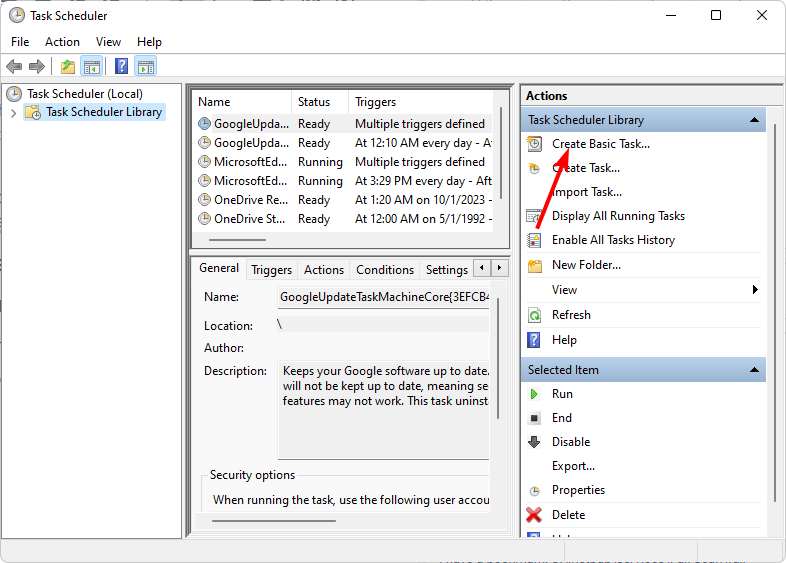
- Dans le Nom champ, saisissez le nom du site Web que vous souhaitez ouvrir et cliquez sur Suivant.

- Ensuite, sous Déclenchement, cliquez sur une fréquence temporelle et appuyez sur Suivant.

- Choisissez combien de temps vous souhaitez que l'activité se reproduise et frappe Suivant.

- Sélectionner Démarrer un programme et cliquez Suivant.

- Dans le Programme/script entrée, saisissez l'emplacement de l'application cible avec laquelle vous souhaitez ouvrir le site, et dans le champ Ajouter un argument, saisissez l'URL du site Web.

- Cliquez sur Suivant et vérifiez que les informations que vous avez saisies sont correctes, puis appuyez sur le bouton Finition bouton.

- Cliquez maintenant sur Courir pour tester si cela fonctionne et attendre l'heure définie pour que la tâche s'exécute.
- Comment supprimer les comptes utilisés par d'autres applications sous Windows 11
- Comment restaurer des fichiers individuels à partir de la sauvegarde Windows
- Comment créer un disque de démarrage WinPE pour Windows 11
- Comment supprimer les groupes de programmes communs du menu Démarrer
- Comment créer des raccourcis de paramètres sur Windows 11 [Pour toutes les pages]
Et voila. Un peu de personnalisation et de réglage peut être très utile en ce qui concerne votre flux de travail. Les tâches planifiées peuvent sembler beaucoup de travail, mais si vous êtes un gros utilisateur de navigateur, c'est vraiment un petit prix à payer pour que les choses soient faites correctement.
Bien que cela puisse être utile pour ouvrir des sites fréquemment visités, n’oubliez pas de l’utiliser avec prudence. Parfois, planification de fichiers batch peut vous faire gagner du temps sur vos tâches, mais trop de sites peuvent ralentir votre ordinateur et même obstruer votre connexion Internet si vous ne faites pas attention.
Vous pouvez choisir de retarder le démarrage de certaines applications pour améliorer le temps de démarrage afin de ne pas avoir trop de tâches répétitives dans votre assiette en même temps ou utiliser des outils d'automatisation. Et ce n'est pas tout. Il y a toujours plus de conseils sur le planificateur de tâches vous pouvez postuler et profiter de ses paramètres avancés.
Avez-vous essayé d'utiliser le Planificateur de tâches pour ouvrir un site Web? Comment s’est passée l’expérience? Faites-nous savoir dans la section commentaire ci-dessous.
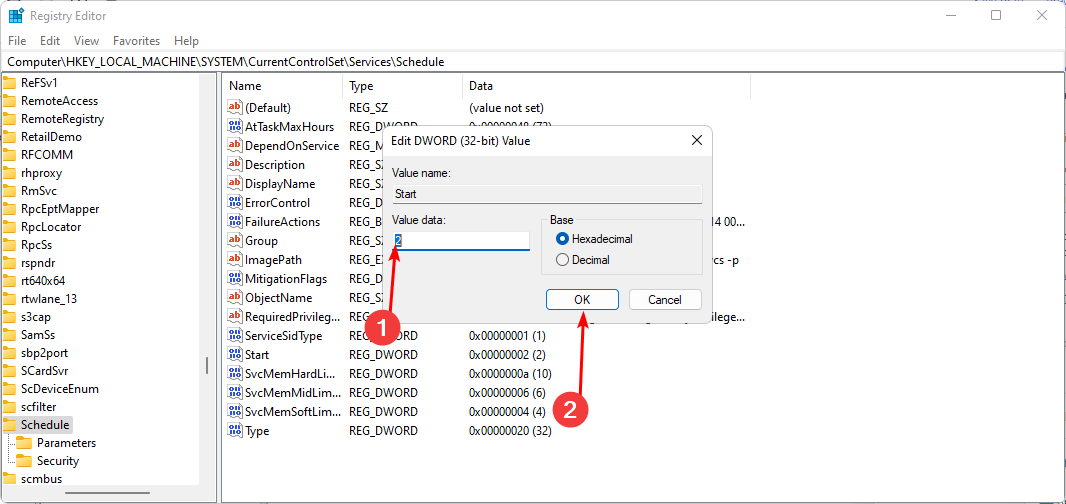
![0x800710e0: l'opérateur a refusé la demande [Réparer]](/f/70f27b991d0007d2e99f2ac7a5ec2c95.png?width=300&height=460)
